Для начала хочу вас поздравить как владельца смартфона, который мне очень нравится, это Samsung Galaxy S5 G900H. Данная статья будет повествовать о том как сделать hard reset на galaxy s5. Наиболее вероятные причины по которым пользователи обращаются к сбросу настроек (hard reset):
- поставил графический рисунок\ключ\пароль на Samsung Galaxy S5 G900H и забыл его (неправильно ввел графический ключ несколько раз)
— Samsung Galaxy S5 пишет «много попыток ввода графического ключа»
— забыл контрольное слово и нужно разблокировать Samsung Galaxy S5 от графического ключа\пароля— забыл пароль и email от Samsung Galaxy S5 G900H
— Galaxy S5 завис и дальше логотипа не включается
— установил программу\игру и после этого телефон не включается— Samsung Galaxy S5 сильно тормозит
Стоит обратить внимание! Последствием сброса настроек телефона будет удаление всех ваших личных данных и настроек: контакты, смс, игры, программы, пользовательские настройки, картинки и файлы. Информация на карте памяти останется нетронутой. В случае если имеющаяся на телефоне информация для вас важна, то сделайте резервную копию, синхронизацию или запишите данные вручную. Также можно воспользоваться нашей статьёй для восстановления данных после hard reset (в случае если вы не смогли ее заранее записать)
Как восстановить данные на смартфонах Android после Hard reset?
Чтобы успешно выполнить сброс настроек советуем зарядить аккумуляторную батарею.
Способы сброса настроек Samsung Galaxy S5:
Способ 1:
- Изначально нужно выключить телефон. Для этого задерживаем кнопку «Питание» и нажимаем на экране «Выключение». Или можно просто вынять и вставить обратно аккумулятор.
- После чего нужно зажать одну нехитрую комбинацию кнопок: «Громкость_Вверх» + «Дом» (Центральная кнопка на лицевой части) + «Питание» (кнопка включения\выключения). Зажимаем их все вместе и держим.

- После появления логотипа Samsung — кнопку питание нужно отпустить, а остальные 2 удерживать.

- Появится синее меню. Мы вошли в режим восстановления или как его называют «Recovery Menu» андроид.
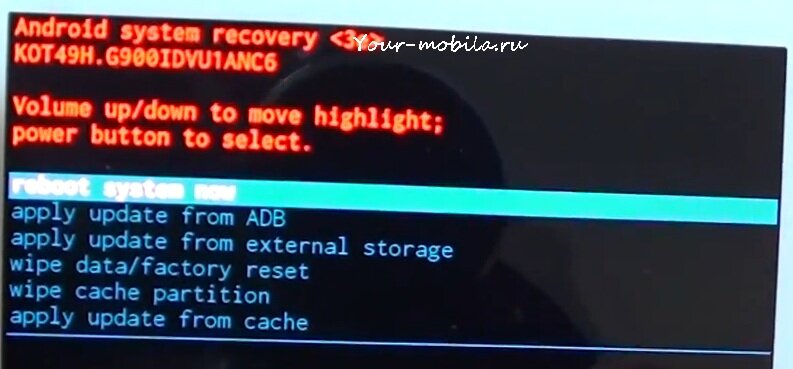
- Кнопками управления громкостью шагаем по меню и выбираем «wipe data/factory reset» и кнопкой «Питание» подтверждаем свой выбор.

- Аналогично с пунктом 5) выбираем и подтверждаем надпись «Yes — delete all user data».
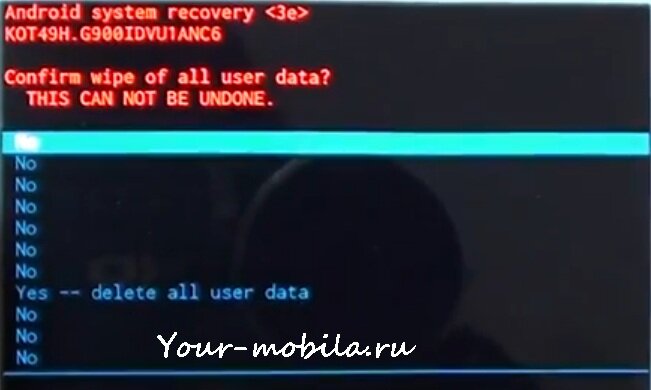
- Galaxy S5 немного подумает и сделает очистку. Далее он снова вернет вас в синее меню, в котором нужно будет выбрать «reboot system now» и нажать кнопку «Питание».
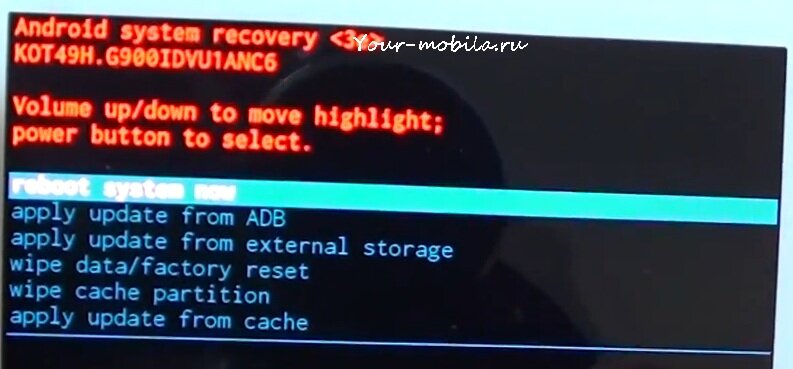
- Всё. Операция завершена
Способ 2 :
Сброс настроек можно также выполнить через меню телефона:
Настройки > Конфиденциальность (или Восстановление и Сброс) > Сброс настроек
огромное спасибо за подсказку,информация очень точная мне помогла,более того почувствовала себя телефонным хакером)))))))
ОГромное спасибо)))
здравствуйте . подскажите пожалуйста , после просмотра видео я сделала все как сказано и показано , у меня все прекрасно получилось , все отлично работает , но есть одно маленькое НО у меня телефон не считывает передача данных , кажется так ,вообщем я могу зайти в инет только через вай фай , я Вас очень , очень прошу помогите в этой ситуации .
Тоже хочу сказать большое спасибо. Ребенок заблокировал, а ключ забыл. Благодаря Вашим подсказкам разблокировала.
Информация помогла но на моем телефоне проблема, он не сбрасывает его. Окно с HARD reset открылось но дальше телефон перезагрузился но его не сбросил его. Второй способ он закрыт личные данные на которых Находится сброс и восстановление находится не активным http://dropmefiles.com/jjUTX не знаю что делать
После появления синего меню (android system recovery), вы выбрали wipe data\factory reset ? Как на этой картинке http://your-mobila.ru/wp-content/uploads/2014/04/samsung_galaxy_s5_2.jpg
да он. Делал не сколько раз
да он. Делал не сколько раз вот так он перезагружается https://www.youtube.com/watch?v=y8zpwi4dDTo&feature=youtu.be
Хм… желтая надпись «MDM does not allow factory reset». видимо проблема в этом…
попробуйте активируйте и настройте резервное копирование (первая галка в меню «Архивация и сброс»)
Добрый день! У меня телефон Samsung Galaxy S4 GT-19508.Он что то после обновления не выдел симку.Я смотрел ютуб , как прошивают сама этого сделала и из за не опытности
что то не так получилось,или может быть из за не совместимости программ тел. через кнопка питания не включается. Как вы показали 1 способом,сделала сбрось включается раздает музыка но экран остается черным т.е не показывает.Скажите пож…есть надежда что будет работать и что делать… За ранее спасибо!!!
Cнова добрый день! На счет включения и отключения я ошибался, телефон включается но не показывает.На верхний левом угле при включения появляется надпись Kernel is not Seandroid Enforcing ‘ и Set Warranty bit : kernel и потом видается музыка включения и экран становится черным
Добрый день, а у меня не получается так сделать почему то, может есть какой то другой способ?
огромное спасибочки
Здравствуйте ! у меня на телефоне сверху в левом углу выявились какие то в треугольнике !! знаки , подскажите пожалуйста что это . Заранее спасибо.
Спасибо огромное очень помогло…..
а после этого процесса на телефоне удаляются все файлы? мне просто так в магазине сказали. ответьте, очень важно!
Как можно отвечать на альтернативную вопрос, как можно переходит на эту раздел, у меня только спрашивает пароля,
Муж хотел порадовать подарил телефон samsyng S5 mini, в целом довольна за исключением зарядки быстро садится. Случилось так что батарея была на исходе 7% поставила на ночь на зарядку, утром встала телефон вообще не включается. Кнопка питания не работает признаков жизни не подает. Из — за неудобства маленькой симкарты не могу прейти в старый S plus. Второй день без связи.
Все очень понятно, сделать не составит труда, но непонятно, как потом восстановить данные( в начале статьи было написано об этом или я не правильно поняла?!) и такой вопрос: нет флеш-карты, соединяю с компьютером, он находит телефон, но никакой информации как на накопители не выдает, почему, не скажете? Просто хотела таким образом перенести фото на компьютер.
после проделанной операции файлы и все данные удалятся с телефона??
Здравствуйте ! Ребёнок с рук приобрёл подешёвке телефон samsung S5GSMH ,включаем,а там пароль. Хотела попробовать по выше указанному способу,а на нём нет громкости сбоку. Может кто знает,что можно сделать? Подскажите пожалуйста.
Добрый день. У меня 5 самсунг и последние пару дней экран стал сам по себе отключаться, то есть я нажимаю на кнопку домой и по идее экран должен включиться, а он не загорается, если нажать на верхний правый угол дисплея то только тогда начинает включаться и то не всегда , а еще начинает моргать или просто снова вырубается если убрать палец с этой правой верхней области экрана.
Подскажите пжл что можно сделать????
Спасибо.